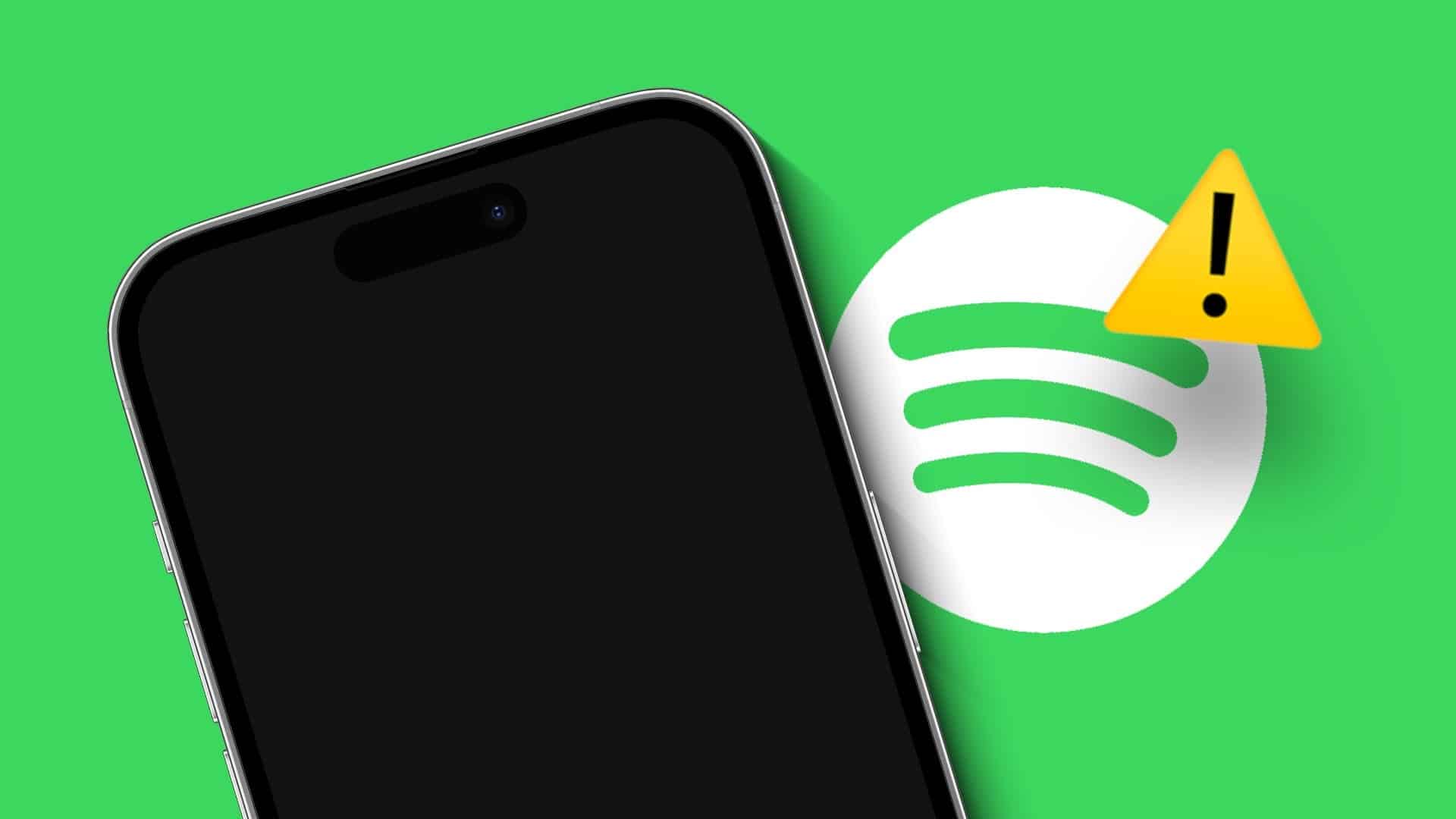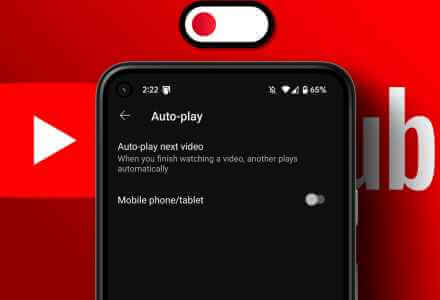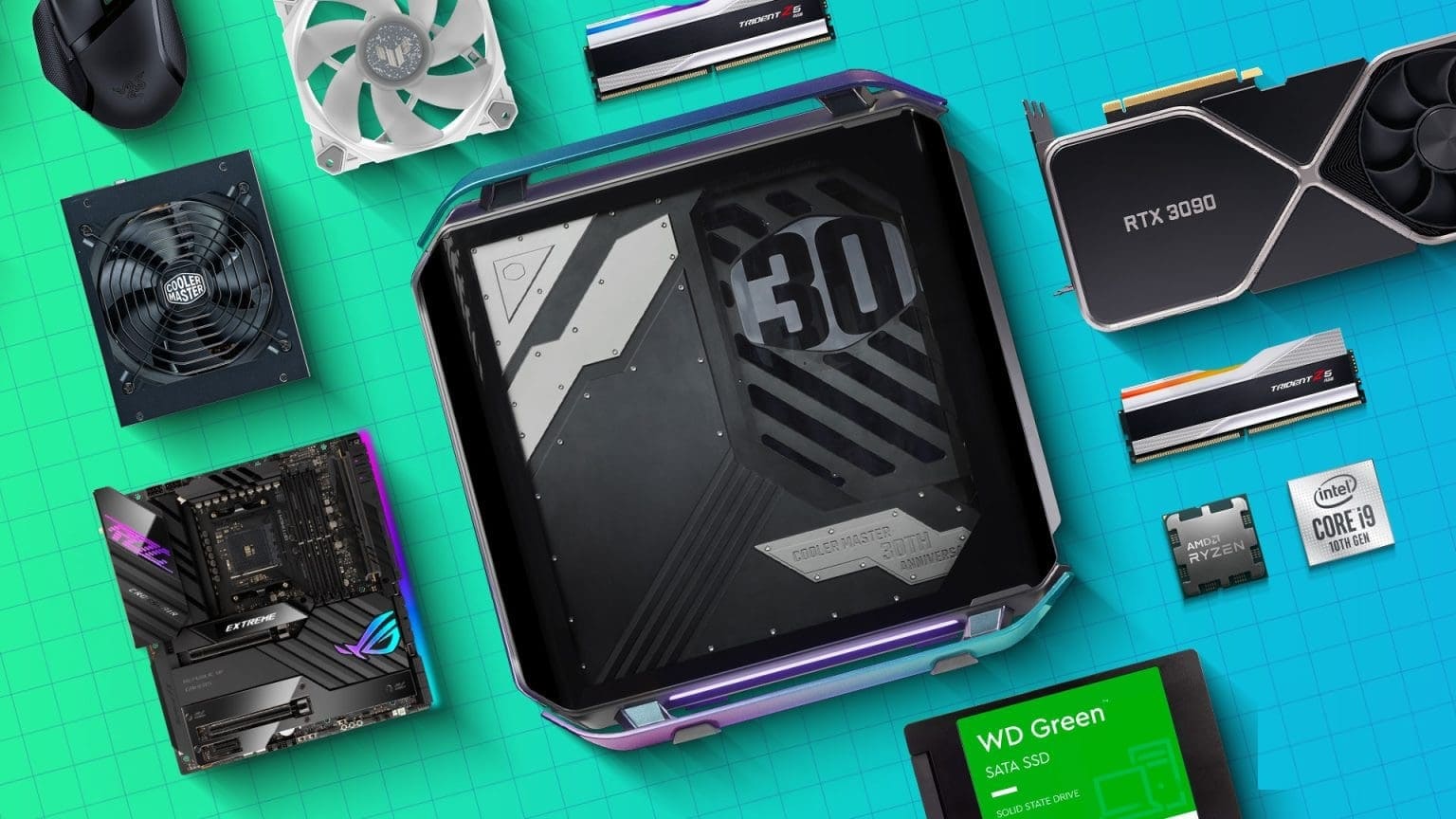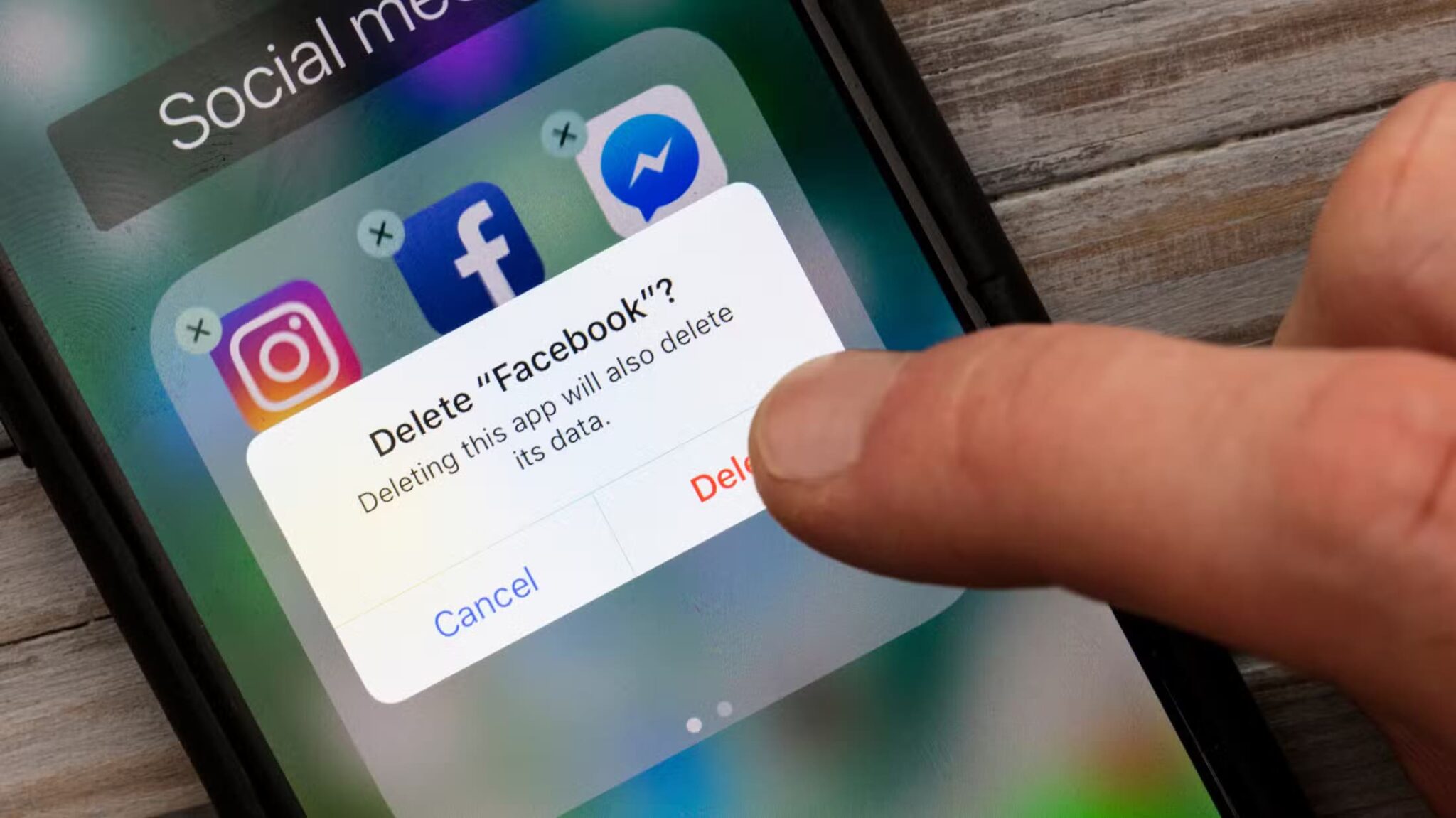Precis som alla webbläsare erbjuder Google Chrome en inbyggd lösenordshanterare för att spara dina inloggnings- och kortuppgifter. Det gör hela inloggningsupplevelsen smidig. Problem börjar när Google Chrome inte sparar lösenord. Så här åtgärdar du problemet med att Google Chrome inte sparar lösenord på datorer och mobila enheter.

Det finns dedikerade tredjepartsappar för lösenordshantering. Det går dock bra om du håller dig till Chromes inbyggda lösenordshanterare. Dessutom är Chromes lösenordshanterare helt gratis att använda och synkroniseras med alla plattformar.
Att Google Chrome inte sparar lösenord kan få dig att leta efter alternativ. Lösenordshanterare från tredje part har dock en prislapp, och vissa har en bristfällig historik när det gäller att skydda användardata.
1. Aktivera erbjudandet att spara lösenord.
När du inaktiverar alternativet "Erbjud att spara lösenord" kommer Chrome inte att uppmana dig att spara lösenord när du lägger till ny inloggningsinformation till en webbplats. Du måste aktivera reglaget "Erbjud att spara lösenord" i inställningsmenyn. Så här gör du.
Steg 1: Öppna Google Chrome på Windows eller Mac.
Steg 2: Klicka på menyn med tre punkter högst upp och öppna Inställningar.
Steg 3: Välj Autofyll på vänster sida.
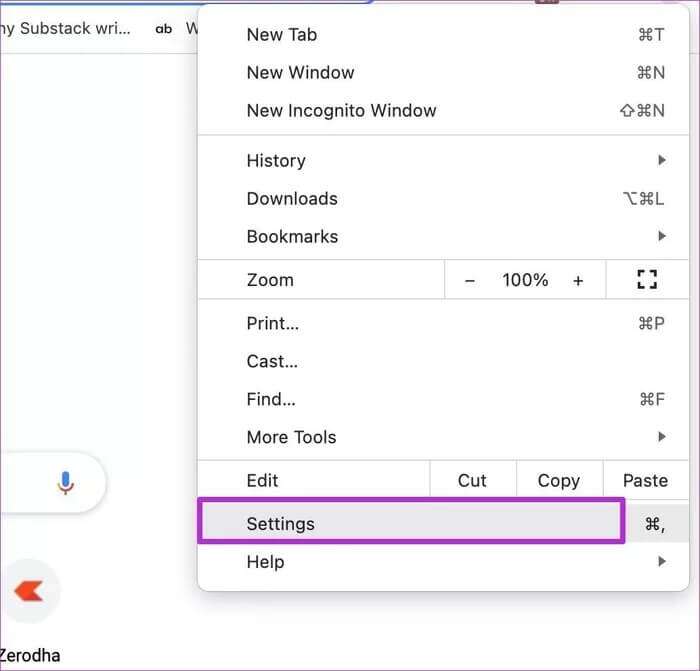
Steg 4: Ange lösenord.
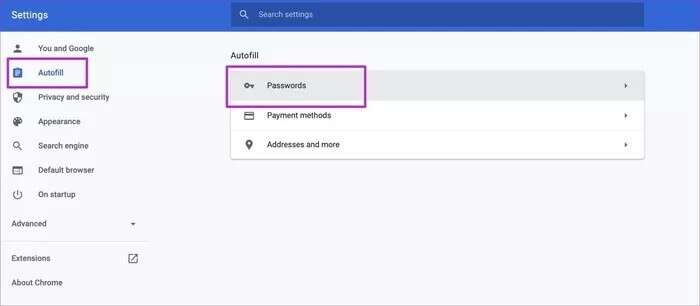
Steg 5: Aktivera Erbjudande att spara lösenord från följande meny.
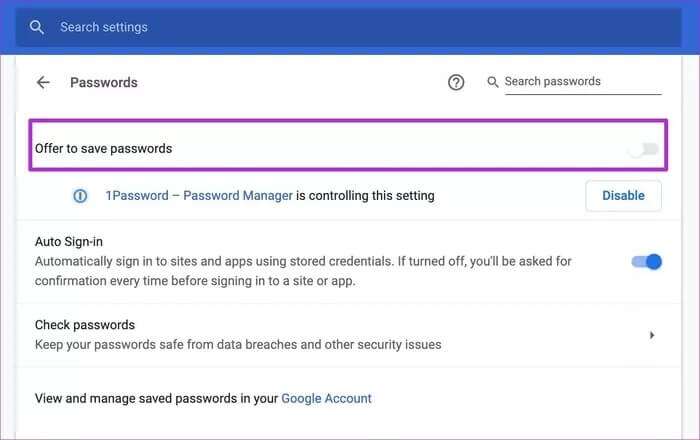
Från och med nu kommer Google Chrome att visa ett popup-fönster för att spara lösenord i databasen.
2. Inaktivera lösenordshanterare från tredje part
När du installerar lösenordshanterare från tredje part som tillägg i Chrome styr de alternativet att spara lösenord. Du måste inaktivera lösenordshanteraren från tredje part som styr det här alternativet. Så här gör du.
Steg 1: Öppna inställningsmenyn för Google Chrome.
Steg 2: Gå till Autofyll och öppna Lösenord.
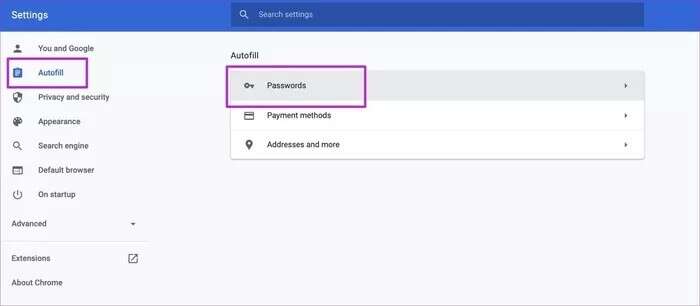
Steg 3: Klicka på Inaktivera bredvid namnet på din lösenordshanterare från tredje part.
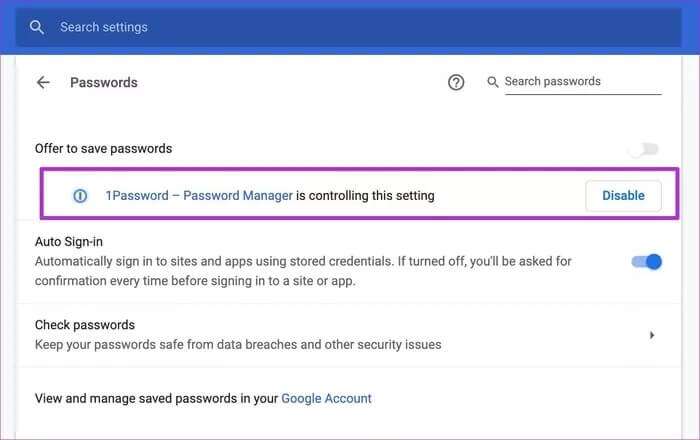
3. Ta bort tillägget Password Manager.
Om du märker att Google Chrome återgår till att använda en lösenordshanterare från tredje part för att spara dina lösenord är det dags att ta bort tillägget helt. Här är vad du behöver göra.
Steg 1: Öppna Google Chrome på Windows eller Mac.
Steg 2: Klicka på Mer-menyn och välj Fler verktyg.
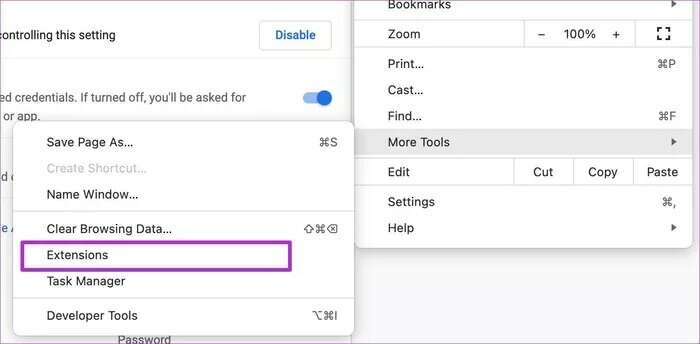
Steg 3: Öppna Tillägg-menyn.
Steg 4: Välj Ta bort bredvid lösenordshanterartillägget från tredje part och ta bort det helt från din Chrome-webbläsare.
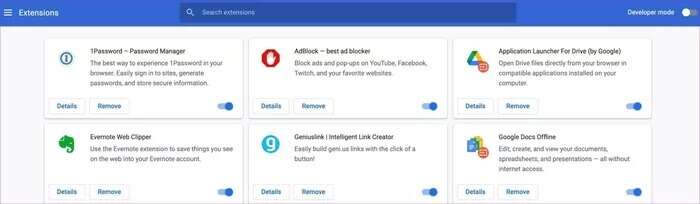
4. Återställ inställningar
Att ändra fel inställning i Google Chrome kan inaktivera funktionen för att spara lösenord. Som tur är behöver du inte gå igenom dussintals inställningar för att återställa Chrome till fabriksinställningarna. Följ istället stegen nedan.
Steg 1: Öppna Google Chrome-inställningarna.
Steg 2: Välj "Avancerade alternativ" från vänster sida.
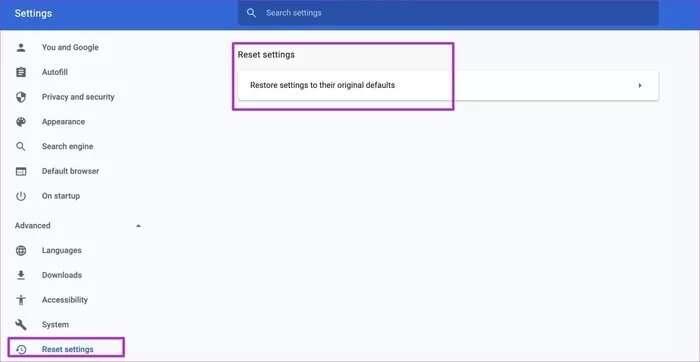
Steg 3: Klicka på Återställ inställningar.
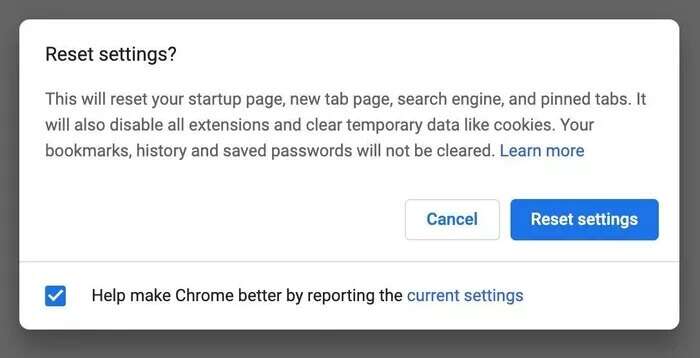
Steg 4: Välj Återställ inställningarna till deras ursprungliga standardvärden.
5. Logga ut och logga in igen.
Om Google inte synkroniserar som förväntat med Chrome kanske du vill logga ut och logga in igen.
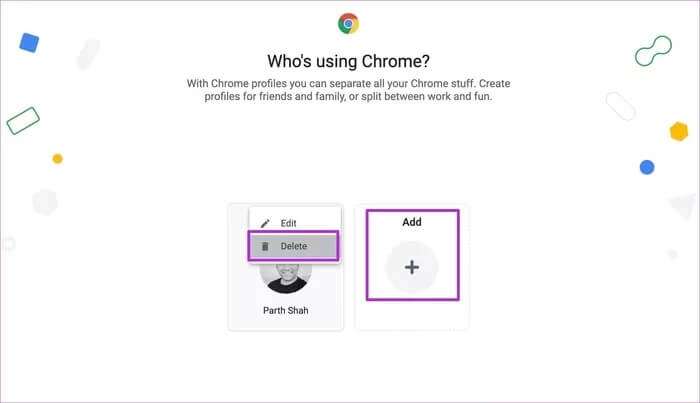
I Chrome-webbläsaren klickar du på Profil-menyn och väljer ikonen Inställningar. Ta bort din nuvarande Chrome-profil och logga in igen från samma meny.
6. Åtgärda synkroniseringsfelet tillfälligt
Om profilsynkronisering är pausad i Google Chrome blir du inte ombedd att spara dina lösenord. Vi har ett eget inlägg om detta. hur man fixar Problemet medsynkronisering tillfälligt avstängd den krom.
Gå igenom lösningen och börja spara lösenord med Google Chrome.
7. Uppdatera Google Chrome
En föråldrad version av Google Chrome kan orsaka slumpmässiga tomma skärmar, inloggningsfel och mer.
Du behöver öppna inställningarna i Google Chrome och gå till menyn "Om". Uppdatera till den senaste versionen så är du klar.
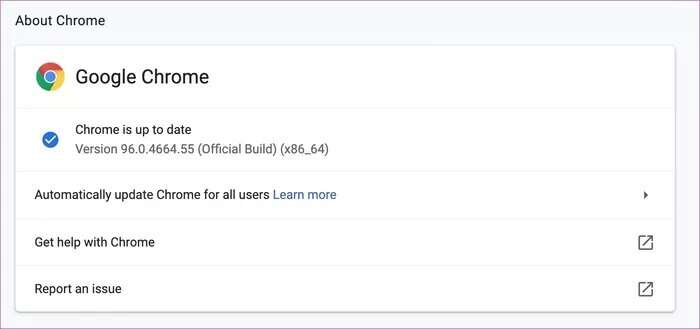
Nu borde du ha problem med att Google Chrome inte sparar lösenord på datorn. Nu ska vi åtgärda samma problem i Chromes mobilappar.
Google Chrome på iPhone
Om du har inaktiverat "Spara lösenord" i Google Chrome för iOS är det dags att aktivera det. Så här gör du.
Steg 1: Öppna Google Chrome på din iPhone.
Steg 2: Tryck på menyn med tre punkter längst ner och öppna Inställningar.
Steg 3: Gå till Lösenord och aktivera växlingsknappen Spara lösenord.
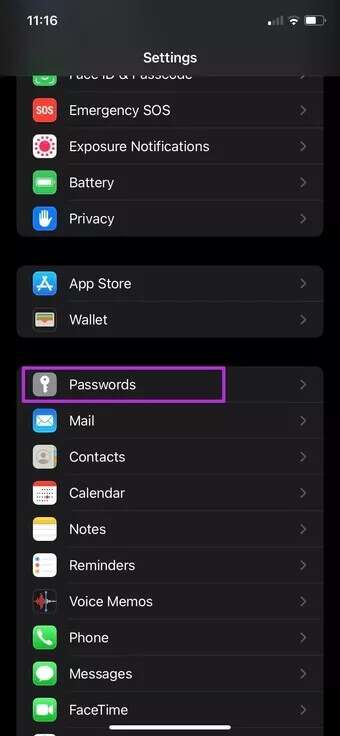
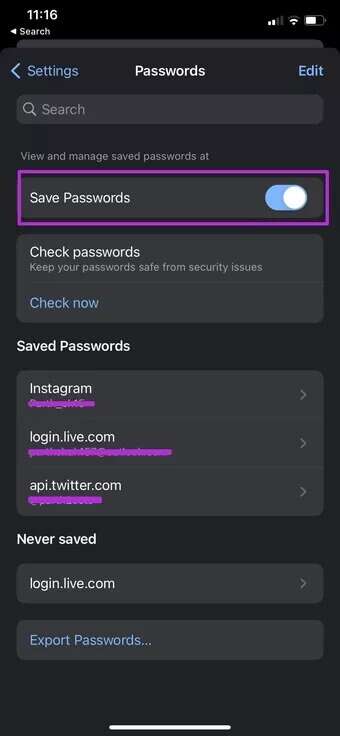
Du bör också behålla Google Chrome som din föredragna lösenordshanterare. Öppna Inställningar och gå till Lösenord. Välj Fyll i lösenord automatiskt och välj Chrome som standardlösenordshanterare på din iPhone.
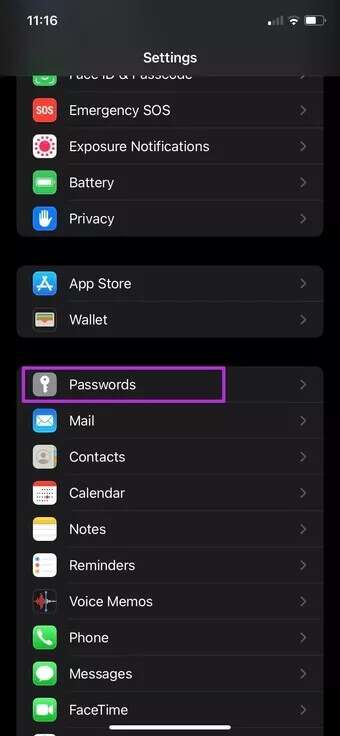
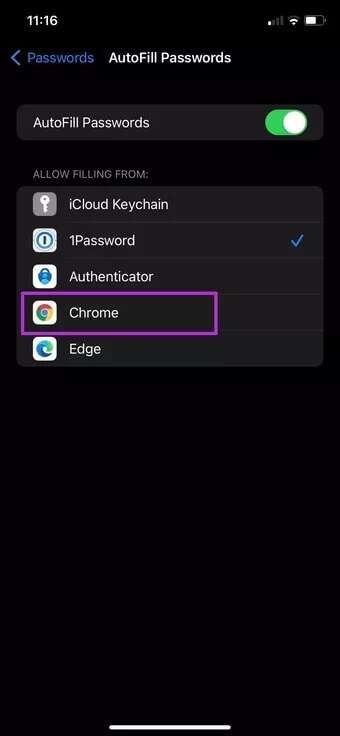
GOOGLE CHROME på ANDROID
Google Chrome-appen för Android använder ett annat användargränssnitt jämfört med iOS-appen. Följ stegen nedan för att aktivera lösenordssparningsknappen i Chrome för Android.
Steg 1: Kör Google Chrome på Android.
Steg 2: Tryck på menyn med tre punkter högst upp och öppna Inställningar.
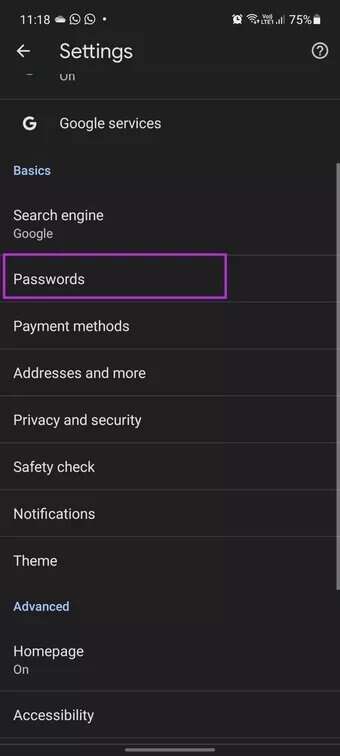
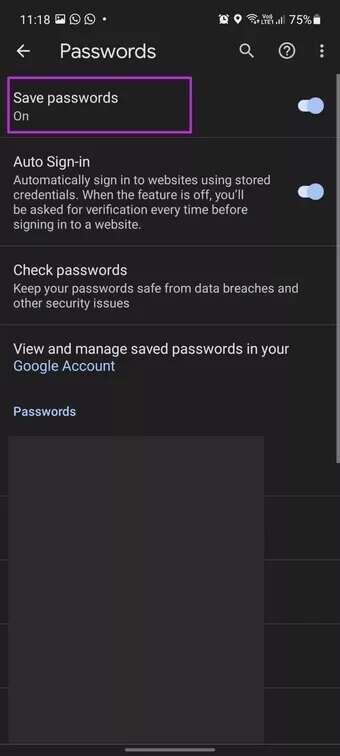
Steg 3: Gå till Lösenord och aktivera Spara lösenord-växlingen från nästa meny.
Det har precis blivit enklare att spara lösenord i Chrome.
Google förbättrar ständigt Chrome Password Manager med nya uppdateringar och funktioner. Det är gratis, fungerar bra på alla plattformar och får jobbet gjort. Att Chrome inte sparar lösenord kan få dig att överväga betalda alternativ. Innan du gör det, följ stegen ovan och åtgärda problemet med att Google Chrome inte sparar lösenord på datorer och mobila enheter.